最近身边不少朋友从Windows跳槽到MacOS,也陆续从他们身上获得不少知识,刚好可以趁有空时慢慢介绍分享给大家。很多人可能知道我是长期Mac使用者,但对Mac所知也只限于平常工作会用到的应用程序,每个人日常使用情况各不相同,对于程序需求也有诸多差异,但如果你是从Windows转换到MacOS,应该会发现很多使用习惯都必须跟着调整和改变,一开始会遇到(或很常遇到)的是两种操作系统档案格式不同问题。
通常Windows使用者会将U盘或移动硬盘格式化成NTFS(New Technology File System)文件系统,NTFS相信大家都很熟悉,这是微软开发的文件系统,用以取代FAT也就是另一种微软发明、最早供MS-DOS使用的文件系统,但NTFS拿到MacOS就会出现「只读」限制,无法正确将文件删除或写入。
虽然Mac OS X 10.6及后续版本加入对于NTFS文件系统的原生支持,不过预设情况下是没有被开启的,或许是因为这项功能不够稳定,可能造成核心错误,但值得庆幸的是Mac使用者可以通过第三方应用程序来加载NTFS文件系统(不过很多都是付费程序),一样可以正常读写U盘或移动硬盘。
本文要推荐的「Mounty for NTFS」是一款免费Mac应用程序,它非常轻巧、使用简单,执行后可从工具栏挂载NTFS文件格式设备,让你的Mac正常读写U盘或移动硬盘,这算是非常快速的作法,尤其对于平时工作较常接触到NTFS格式的朋友来说,它可列为必装的应用程序之一。
Mounty for NTFS解决Mac遇到NTFS格式时出现的「只读」问题,只要通过这个程序挂载,就能像一般磁盘可以写入、移动、重新命名或删除里头的文件、文件夹。
Mounty for NTFS使用教程:
开启Mounty for NTFS网站后,从「Get: Click to install」找到应用程序下载连接,如果你偏好Homebrew的话也能找到对应的安装指令列。
执行下载下来的Mounty for NTFS,将Mounty拖曳到右侧的「应用程序」文件夹。
执行后Mounty for NTFS会常驻于右上角工具栏,并跳出是否要重新挂载、使磁盘成为可擦写模式,如果你有BOOTCAMP的话这里也会同时显示提示,假如U盘没有命名,名称部分会显示为(null)。
那么要如何让MacOS可以支持NTFS文件系统的U盘、移动硬盘呢?点击Mounty下拉菜单,找到相对应的名称,点击「re-mount」就能将它重新挂载,跳出原有的「只读」模式。
通过Mounty挂载后就能顺利将文件拖曳到磁盘,也能重新命名或删除设备内的文件。
重新挂载后就无法从原有的Finder左侧「装置」找到该U盘或移动硬盘,必须通过Mounty下拉菜单点击「Show in Finder」来显示文件。
如果你非常需要Mounty for NTFS的功能,可以勾选「Start at Login」让它在开机、登陆后自动启动。
官网下载地址:
http://enjoygineering.com/mounty/
 阿呆狗
阿呆狗







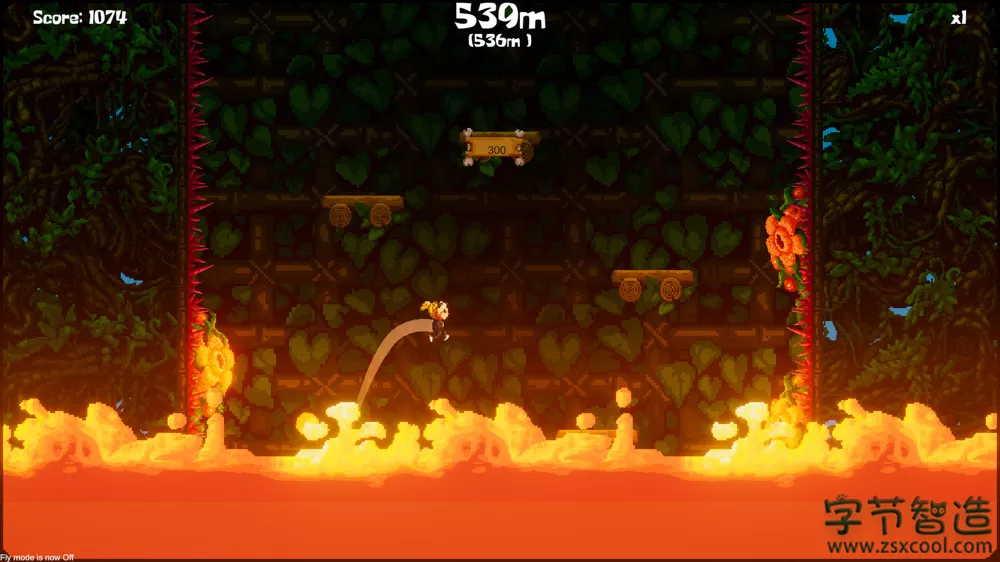

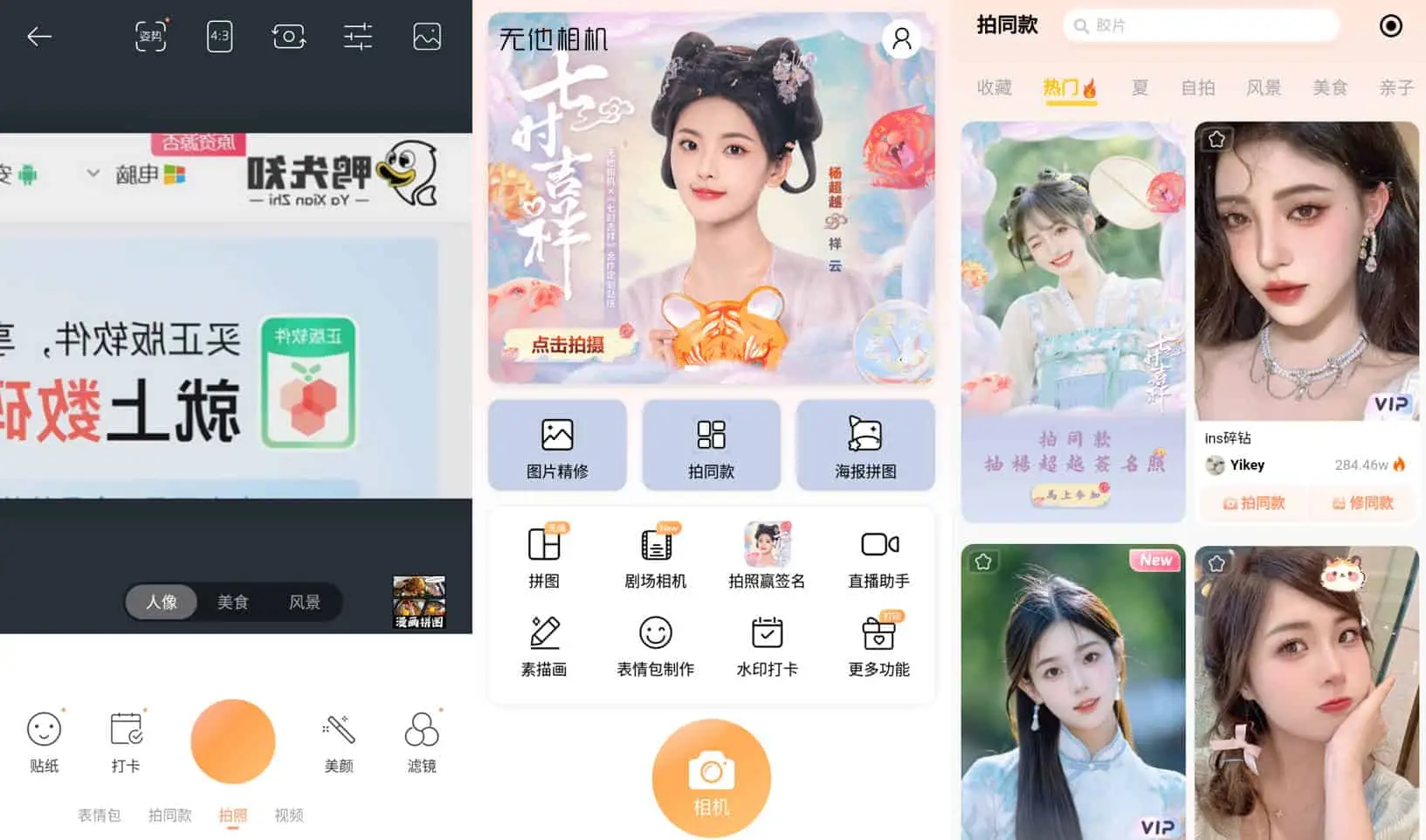
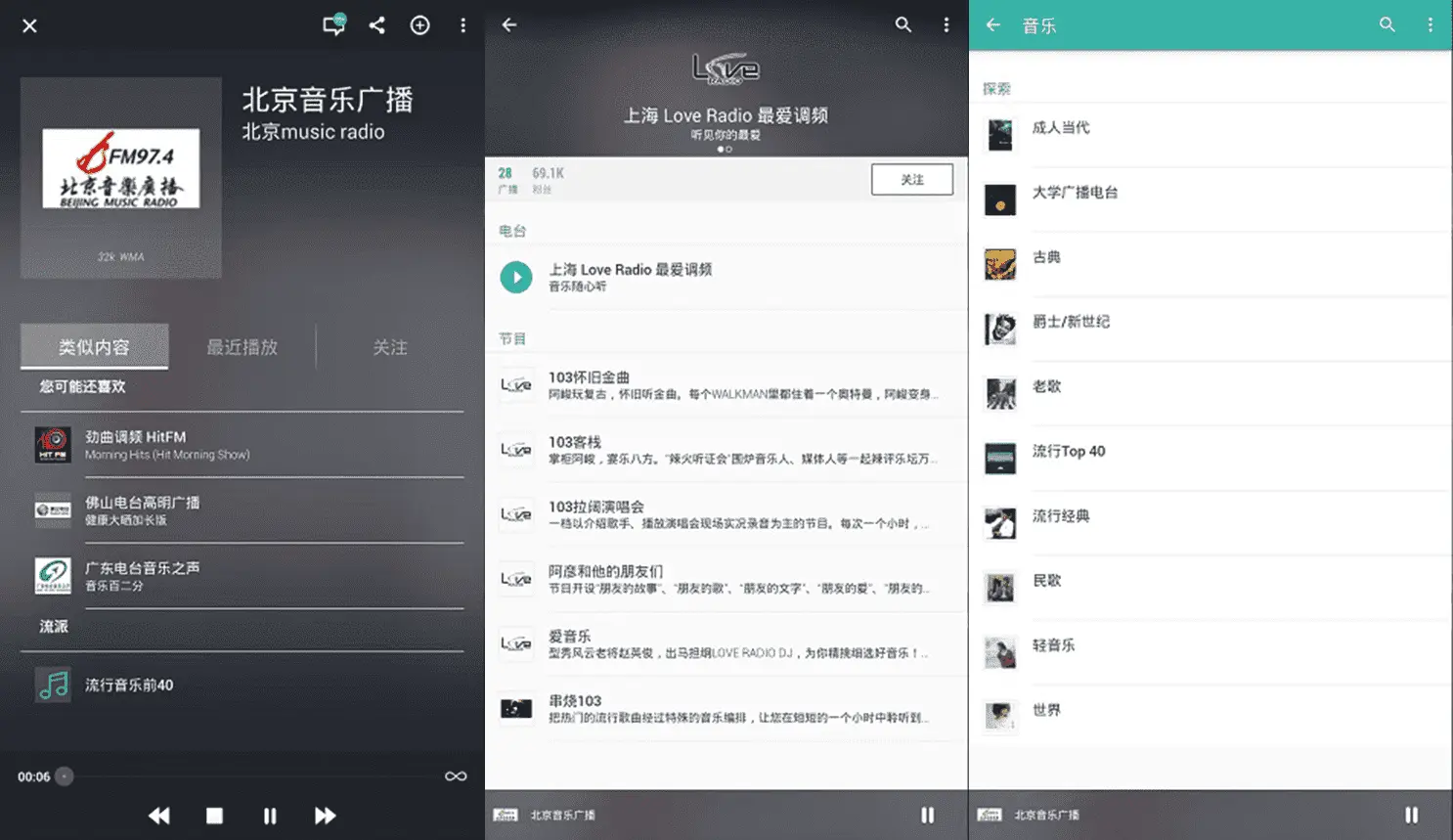



评论前必须登录!
注册